
จ่าหน้าอีเมลในแอปเมลบน Mac
คุณสามารถส่งข้อความให้กับผู้อื่นได้อย่างน้อยหนึ่งคน หรือส่งไปยังที่อยู่อีเมลของกลุ่ม และแสดงหรือซ่อนที่อยู่อีเมลของผู้รับได้ ถ้าคุณมีที่อยู่อีเมลหลายที่อยู่ คุณสามารถเลือกได้ว่าต้องการใช้ที่อยู่อีเมลใดสำหรับส่งข้อความของคุณหรือรับการตอบกลับก็ได้
ส่งไปยังที่อยู่อีเมลรายบุคคล
ในแอปเมล ![]() บน Mac ของคุณ ให้ปฏิบัติตามวิธีใดวิธีหนึ่งต่อไปนี้:
บน Mac ของคุณ ให้ปฏิบัติตามวิธีใดวิธีหนึ่งต่อไปนี้:
ในช่องที่อยู่ (เช่น ถึง หรือ สำเนา) ของข้อความของคุณ ให้ป้อนชื่อหรือที่อยู่อีเมล
ขณะที่คุณป้อน แอปเมลจะแสดงที่อยู่ที่คุณใช้ก่อนหน้านี้ในแอปเมล หรือที่อยู่ที่พบในแอปรายชื่อ ถ้าคุณเชื่อมต่ออยู่กับเซิร์ฟเวอร์เครือข่าย เช่น ที่ทำงานหรือที่โรงเรียน เมลจะแสดงที่อยู่ที่พบบนเซิร์ฟเวอร์เหล่านั้นด้วย
คลิกช่องที่อยู่ แล้วคลิกปุ่มเพิ่ม
 ที่แสดงขึ้น เลือกผู้ติดต่อในรายการ จากนั้นคลิก ที่อยู่อีเมล
ที่แสดงขึ้น เลือกผู้ติดต่อในรายการ จากนั้นคลิก ที่อยู่อีเมลหมายเหตุ: ถ้าคุณลืมเพิ่มผู้รับที่คุณกล่าวถึงในข้อความของคุณ คุณสามารถรับการเตือนให้เพิ่มผู้รับคนนั้นก่อนจะส่งได้
ส่งไปยังที่อยู่อีเมลกลุ่ม
ถ้าคุณใช้ลิสต์ในแอปรายชื่อ เช่น สำหรับชมรมหนังสือ หรือทีมปั่นจักรยาน คุณสามารถส่งข้อความถึงกลุ่มได้
ในแอปเมล
 บน Mac ของคุณ ให้เลือก เมล > การตั้งค่า แล้วคลิก การเขียน จากนั้นเลิกเลือก “แสดงที่อยู่สมาชิกทั้งหมดเมื่อส่งแบบกลุ่ม”
บน Mac ของคุณ ให้เลือก เมล > การตั้งค่า แล้วคลิก การเขียน จากนั้นเลิกเลือก “แสดงที่อยู่สมาชิกทั้งหมดเมื่อส่งแบบกลุ่ม” ในช่องที่อยู่ (เช่น ถึง หรือ สำเนา) ของข้อความของคุณ ให้ป้อนชื่อลิสต์
ถ้าคุณตัดสินใจว่าคุณต้องการใช้รายชื่อเป็นรายบุคคลแทนลิสต์ เช่น คุณอาจไม่ต้องส่งข้อความถึงใครบางคนในกลุ่ม ให้คลิกลูกศรที่อยู่ถัดจากชื่อลิสต์ แล้วเลือก ขยายกลุ่ม
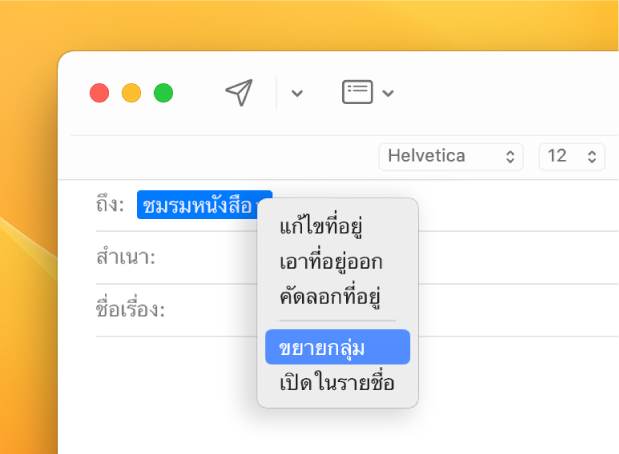
เคล็ดลับ: ถ้ามีใครบางคนในลิสต์ที่มีที่อยู่อีเมลหลายที่อยู่ คุณสามารถเลือกที่อยู่ที่คุณต้องการให้ใช้เสมอเมื่อคุณส่งอีเมลถึงกลุ่มได้ ให้ดูที่แก้ไขลิสต์จัดสรรสำหรับลิสต์และลิสต์อัจฉริยะ
ซ่อนที่อยู่อีเมลด้วยสำเนาลับ
คุณสามารถช่วยปกป้องความเป็นส่วนตัวของผู้รับได้โดยส่งข้อความของคุณให้ “ผู้รับที่ไม่เปิดเผย” แสดงในช่องถึง แทนที่จะเป็นที่อยู่อีเมลของทุกคน
ในแอปเมล
 บน Mac ของคุณ ตรวจสอบให้แน่ใจว่าช่องสำเนาลับ (Blind Carbon Copy) แสดงอยู่ในหน้าต่างข้อความ
บน Mac ของคุณ ตรวจสอบให้แน่ใจว่าช่องสำเนาลับ (Blind Carbon Copy) แสดงอยู่ในหน้าต่างข้อความถ้าไม่มีช่องแสดงอยู่ ให้คลิกปุ่มช่องส่วนหัว
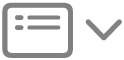 ในแถบเครื่องมือของหน้าต่างข้อความ จากนั้นเลือก ช่องที่อยู่สำเนาลับ
ในแถบเครื่องมือของหน้าต่างข้อความ จากนั้นเลือก ช่องที่อยู่สำเนาลับป้อนที่อยู่ของผู้รับของคุณในช่องสำเนาลับ
คุณสามารถปล่อยช่องถึงให้ว่างได้
ตั้งที่อยู่อีเมลจากของคุณ
ถ้าคุณตั้งค่านามแฝงอีเมล ใช้บัญชีอีเมลหลายบัญชี หรือใช้ที่อยู่แบบสุ่มที่ไม่ซ้ำกันซึ่งสร้างขึ้นด้วยการซ่อนอีเมลของฉัน คุณสามารถเลือกว่าจะใช้ที่อยู่ใดเมื่อคุณส่งข้อความของคุณได้
ในแอปเมล
 บน Mac ของคุณ ให้เลื่อนตัวชี้ไปไว้เหนือช่องจากในข้อความของคุณ
บน Mac ของคุณ ให้เลื่อนตัวชี้ไปไว้เหนือช่องจากในข้อความของคุณคลิกเมนูที่แสดงขึ้นที่ปรากฏขึ้น แล้วเลือกที่อยู่อีเมล
ถ้าคุณต้องการใช้ที่อยู่จากเป็นที่อยู่เดียวกันสำหรับข้อความทั้งหมดของคุณ ให้เลือก เมล > การตั้งค่า แล้วคลิก การเขียน คลิกเมนู “ส่งข้อความใหม่จาก” ที่แสดงขึ้น จากนั้นเลือกที่อยู่อีเมล หรือเลือกให้เมลเลือกที่อยู่ที่ดีที่สุดโดยอัตโนมัติแทนก็ได้ โดยอิงจากที่อยู่อีเมลของผู้รับคนแรกในข้อความของคุณกับกล่องเมลและข้อความที่เลือกในปัจจุบัน
ตั้งที่อยู่อีเมลตอบกลับของคุณ
คุณสามารถระบุที่อยู่ที่คุณต้องการรับการตอบกลับไปยังข้อความของคุณได้
ในแอปเมล
 บน Mac ของคุณ ให้คลิกปุ่มช่องส่วนหัว
บน Mac ของคุณ ให้คลิกปุ่มช่องส่วนหัว 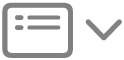 ในแถบเครื่องมือของหน้าต่างข้อความ
ในแถบเครื่องมือของหน้าต่างข้อความเลือก ช่องที่อยู่ตอบกลับ แล้วป้อนที่อยู่ที่คุณต้องการรับการตอบกลับของข้อความของคุณ
คุณสามารถลากที่อยู่ไปมาระหว่างช่องที่อยู่และข้อความ
บางเซิร์ฟเวอร์เมลจะไม่ส่งข้อความแม้ว่าจะมีแค่หนึ่งที่อยู่ที่ไม่ถูกต้อง ลองเอาออกหรือแก้ไขที่อยู่ที่ไม่ถูกต้อง จากนั้นลองส่งข้อความใหม่อีกครั้ง
คุณสามารถนำเข้าที่อยู่อีเมลจากแอปอีเมลอื่นๆ ไปที่แอปรายชื่อได้เพื่อทำให้ที่อยู่เหล่านั้นมีให้ใช้งานได้ในแอปเมล ให้ดูที่ นำเข้าผู้ติดต่อ